Сотрудники
modified:Как настроить ПРОМАН на подсчет зарплаты
Сотрудники - это все люди, которые работают в вашем бизнесе. Каждому зарегистрированному сотруднику предоставляется доступ к системе (если предоставлены данные для входа в систему). В этом меню вы можете управлять контактной информацией сотрудников, специализацией, разрешениями, уведомлениями, рабочими местами, расписанием, посещаемостью и т. Д.
| Как найти сотрудников? |
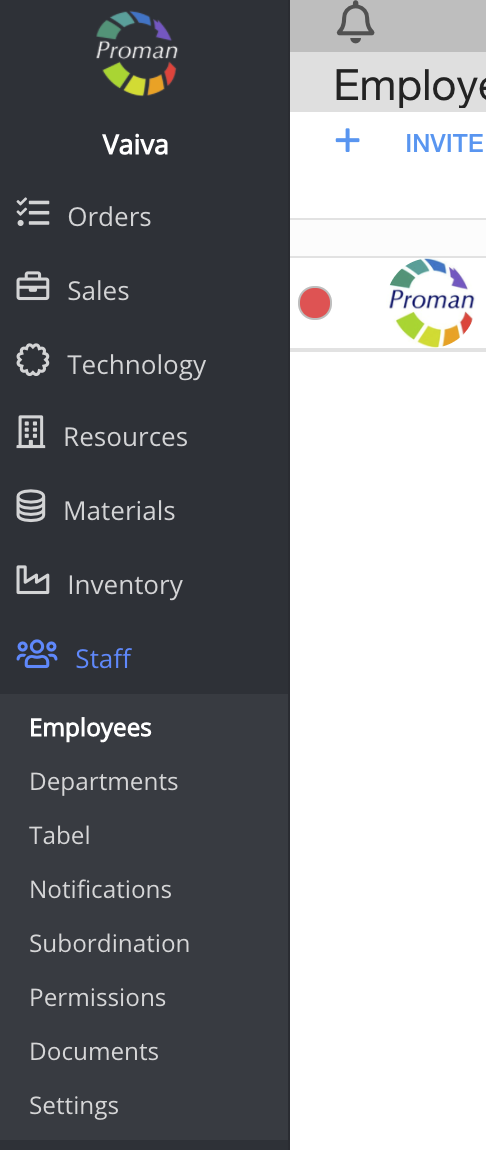
1. Чтобы найти сотрудников, вам необходимо:
1. Перейти к персоналу:
1.1. Пресса 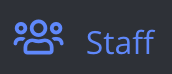 ;
;
1.2. Пресса 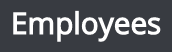 ;
;
Теперь вы можете увидеть список сотрудников:

Как управлять сотрудником? |
| Информация |
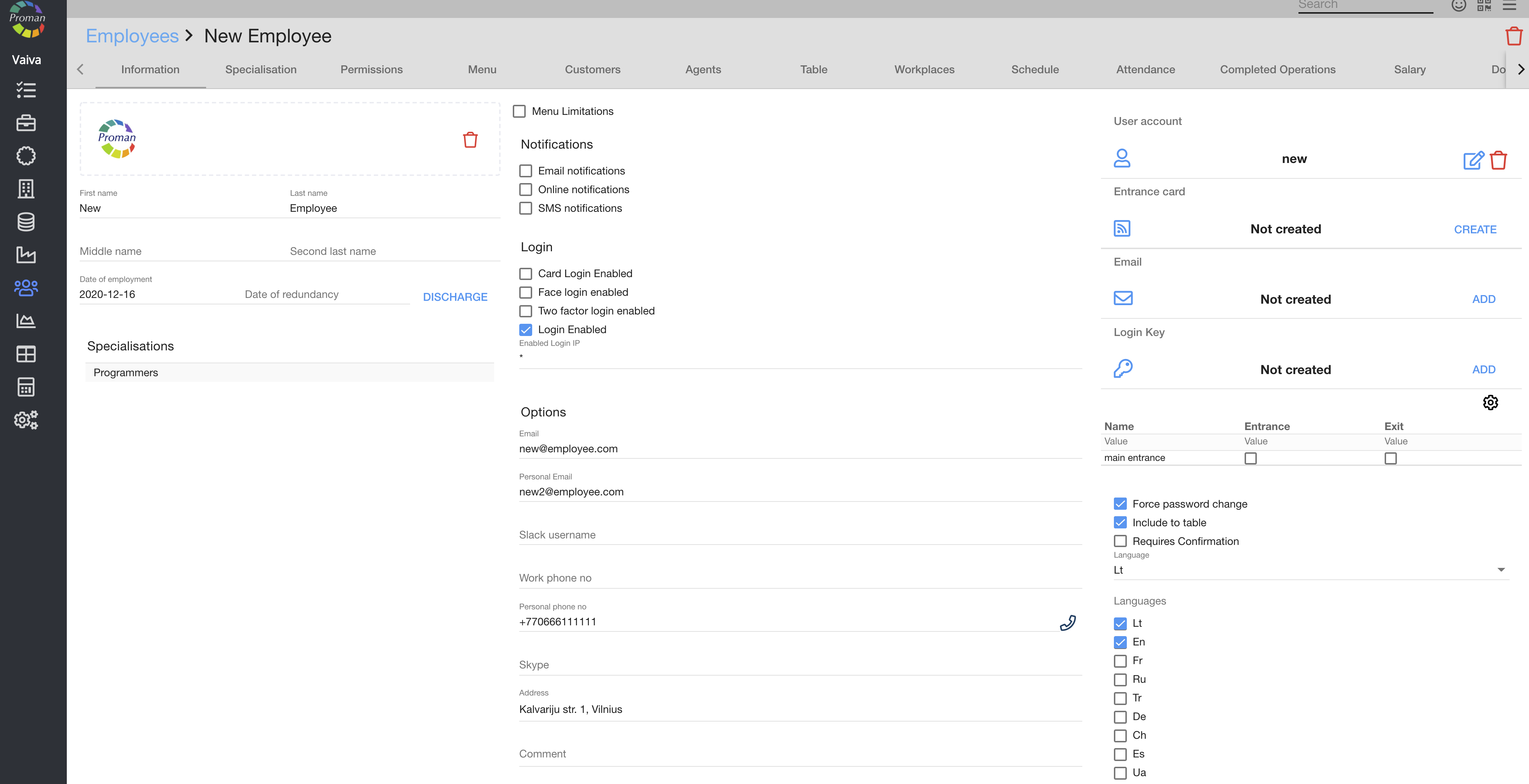
Здесь вы можете добавить информацию о сотруднике. Для получения дополнительной информации посетите здесь
| Специализация |
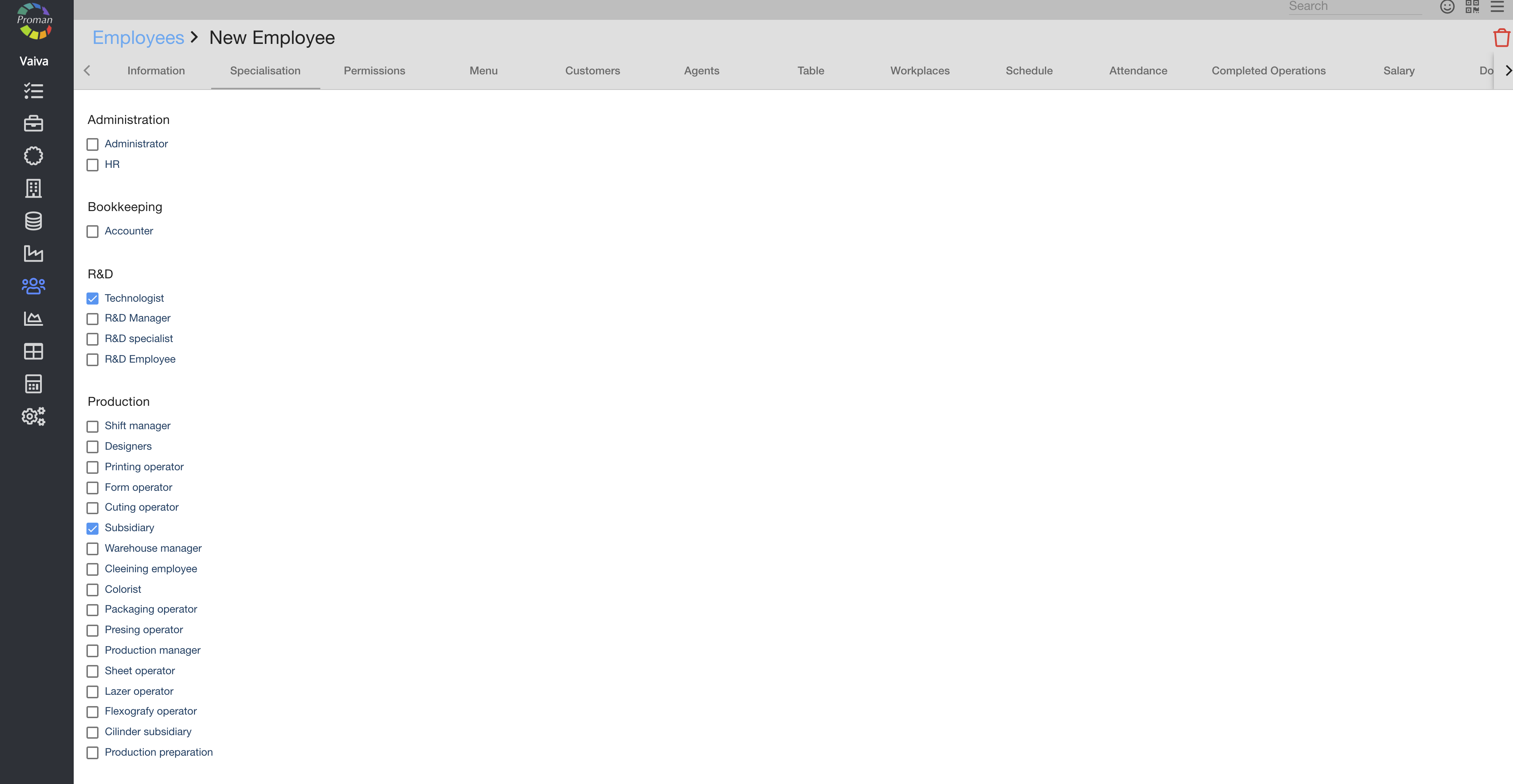
Здесь вы можете увидеть и выбрать (  ) специализацию сотрудника.
) специализацию сотрудника.
| Разрешения |
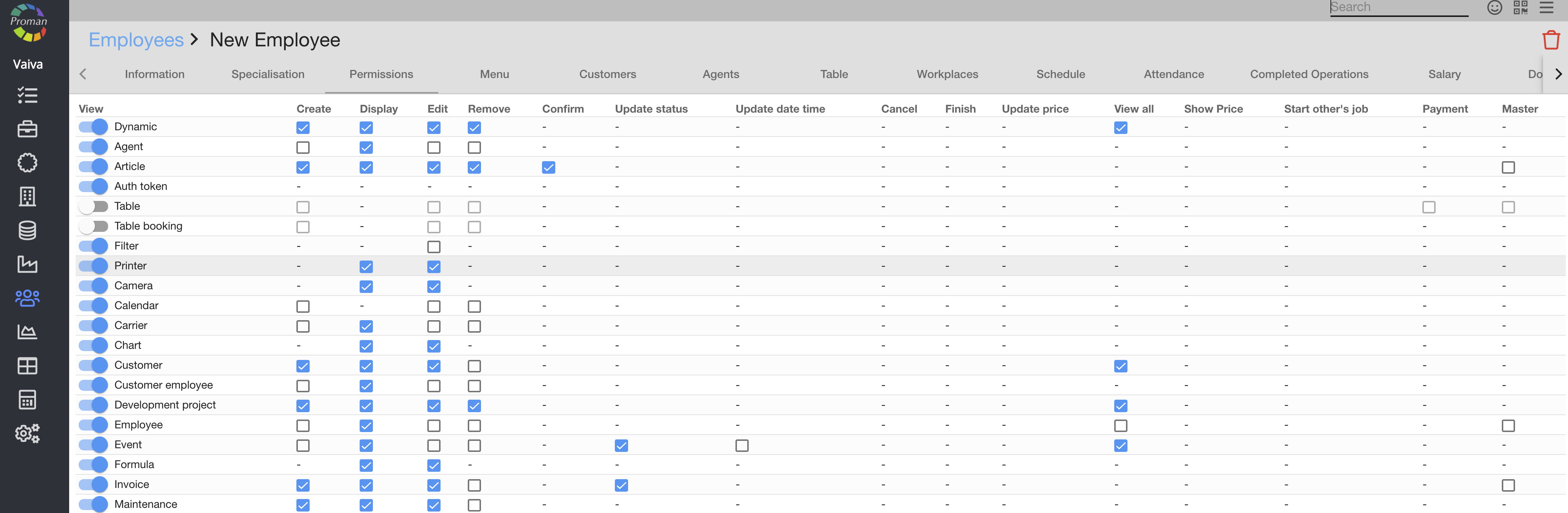
Здесь вы можете увидеть, добавить (  ) и отменить (
) и отменить (  ) разрешения для сотрудника. Для получения дополнительной информации посетите здесь .
) разрешения для сотрудника. Для получения дополнительной информации посетите здесь .
| Меню |
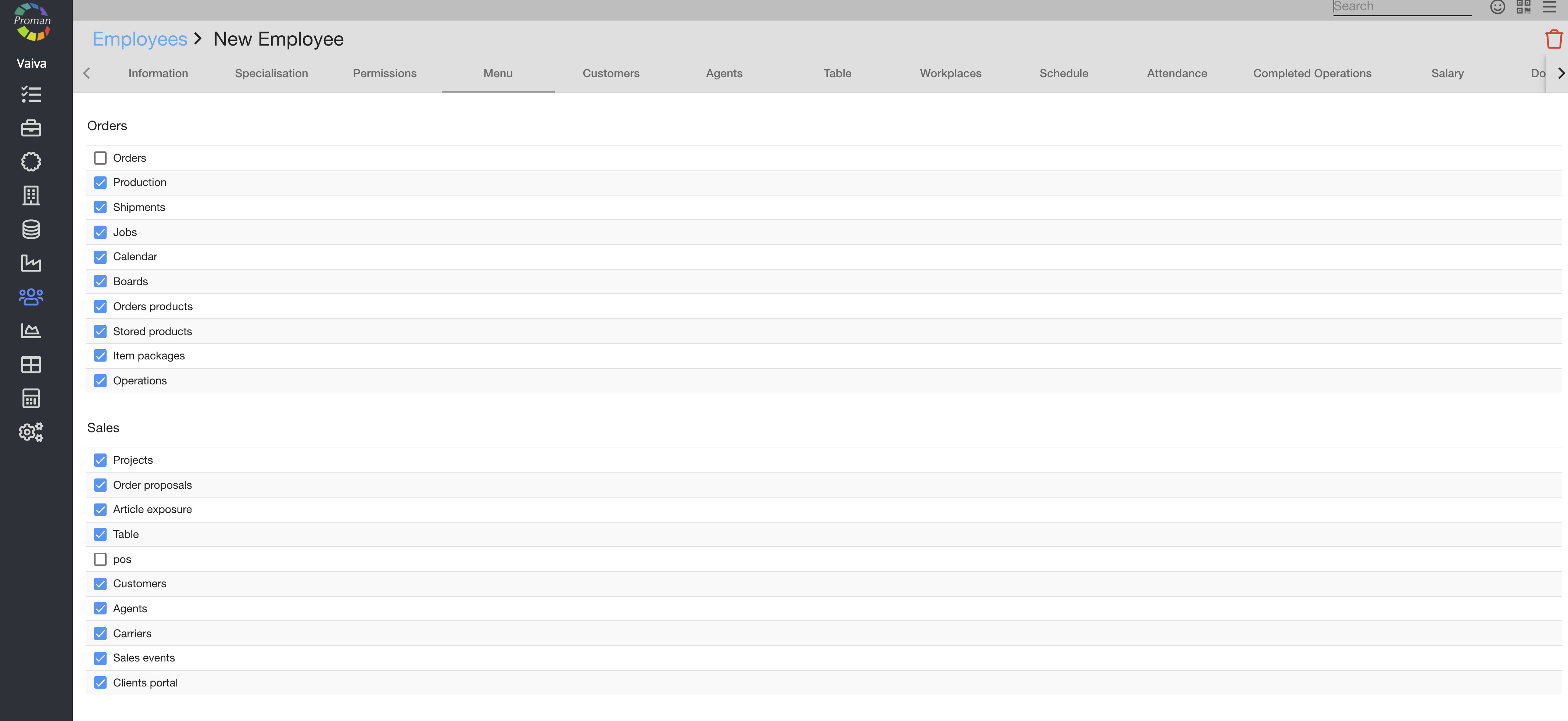
Здесь вы могли видеть, добавить (  ) и отменить (
) и отменить (  ) меню для сотрудника (то, что они могут видеть в Proman)
) меню для сотрудника (то, что они могут видеть в Proman)
| Клиенты |
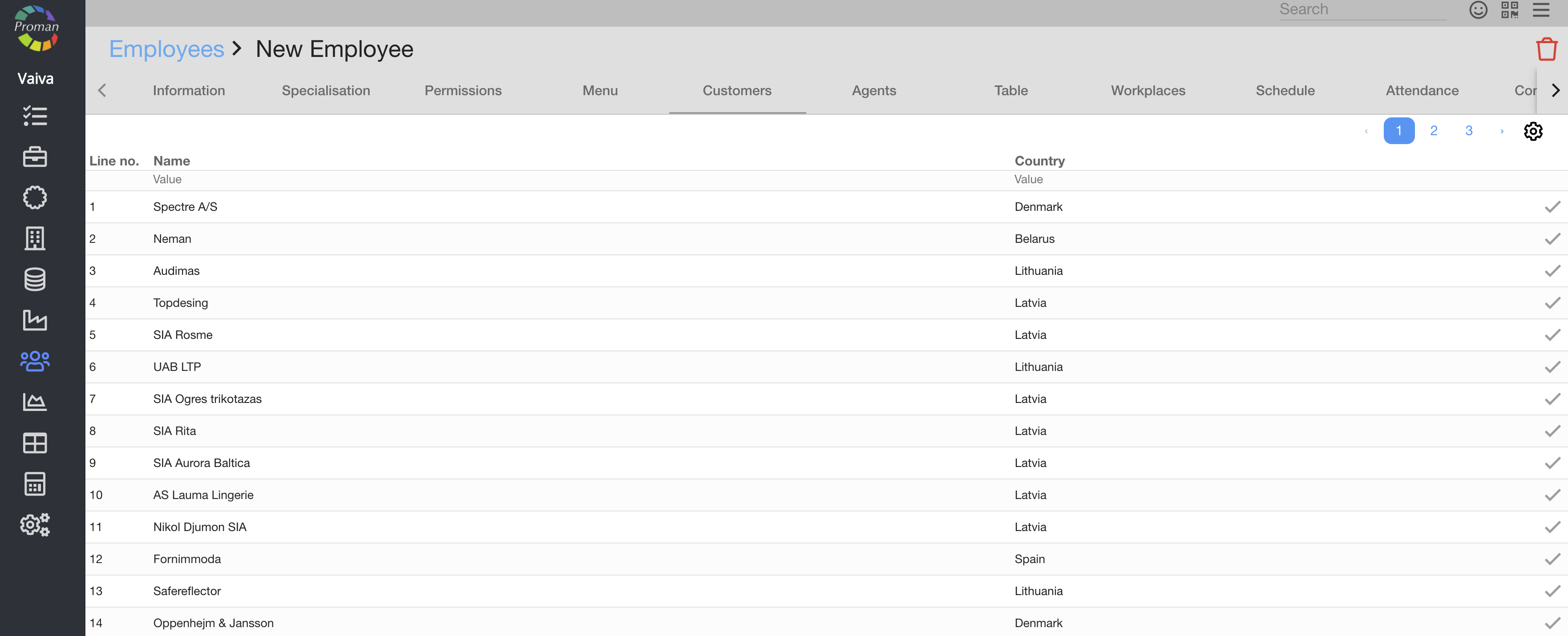
Здесь вы можете увидеть, добавить (  ) и отменить (
) и отменить (  ) клиента для сотрудника
) клиента для сотрудника
| Агенты |
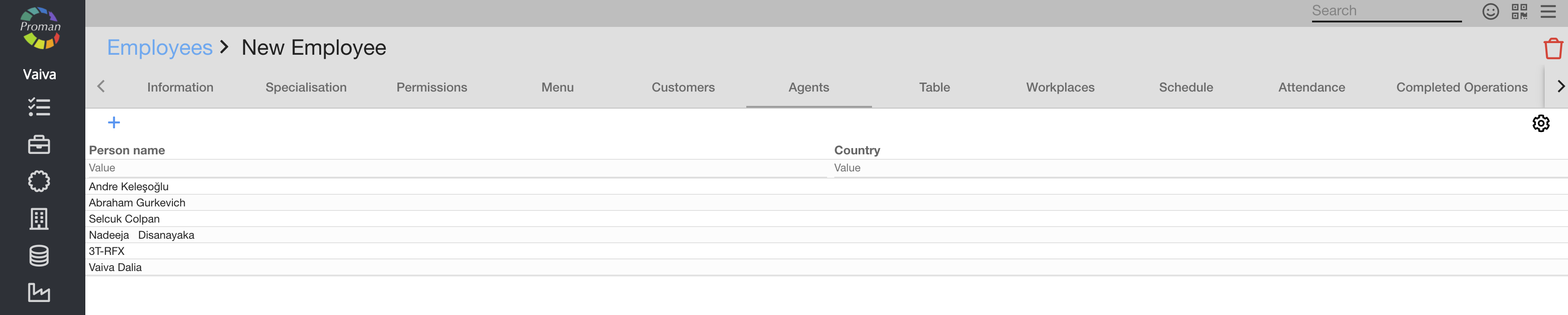
Здесь вы могли увидеть агентов
| Таблица |

Здесь можно было увидеть, добавить (  ) или отменить (
) или отменить (  ) место, где работает Сотрудник.
) место, где работает Сотрудник.
| Рабочее место |
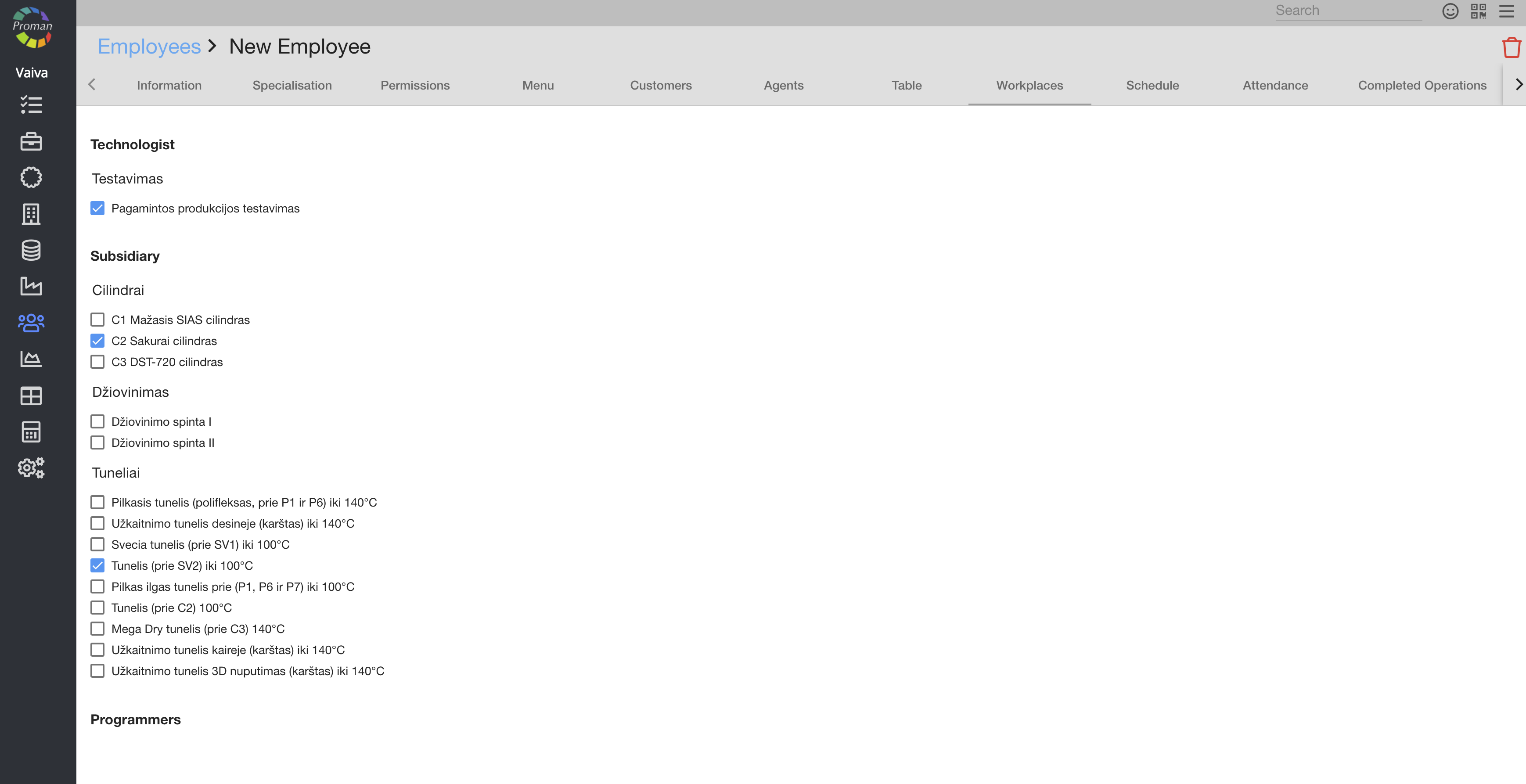
Здесь вы могли видеть, добавить (  ) и отменить (
) и отменить (  ) рабочее место сотрудника
) рабочее место сотрудника
| Расписание |
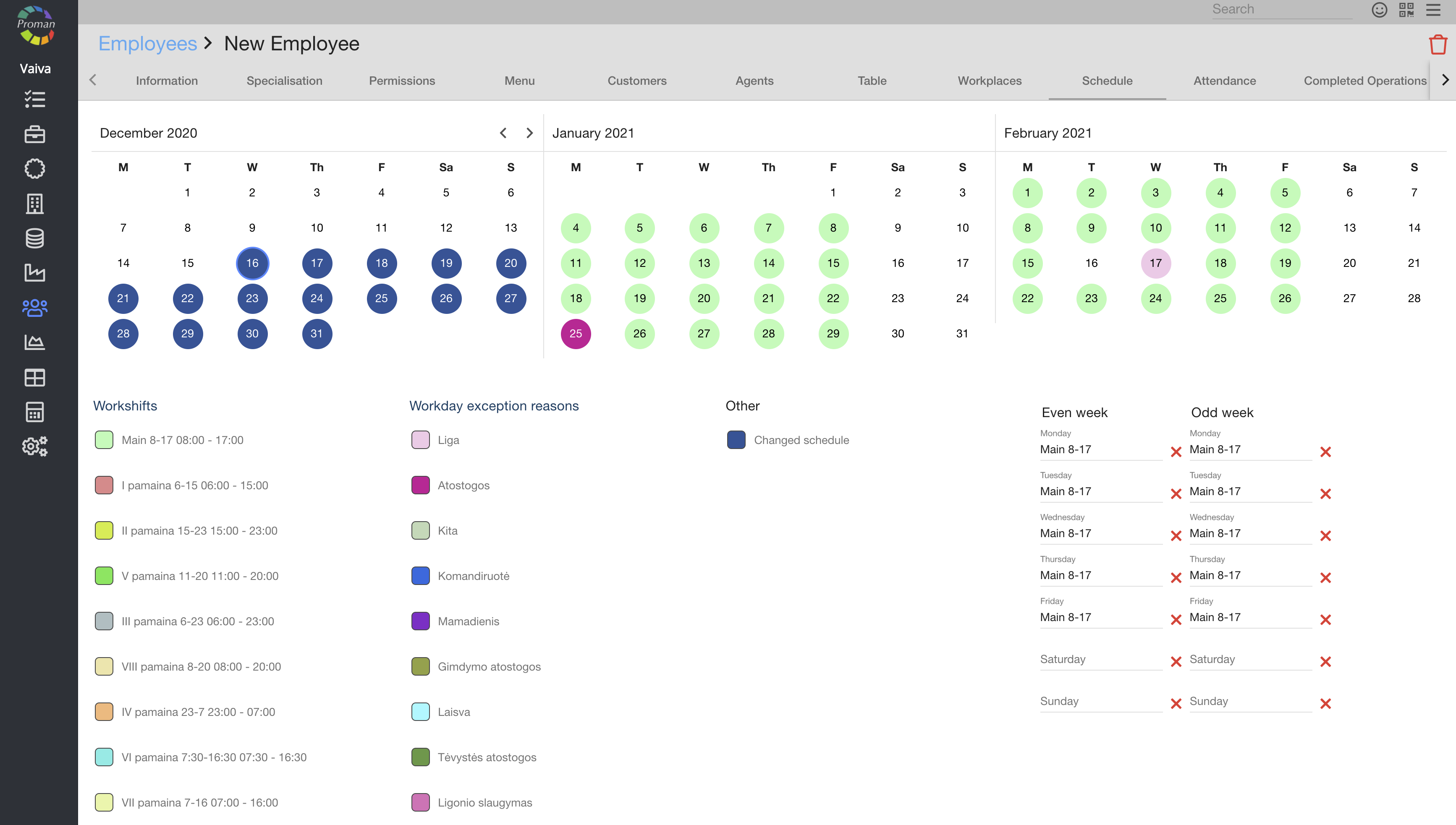
Здесь вы могли видеть, добавлять ( 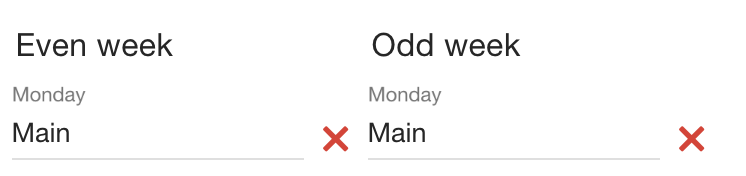 ) и редактировать (нажимать
) и редактировать (нажимать  ) рабочие смены
) рабочие смены
Для получения дополнительной информации посетите здесь
| Посещаемость |
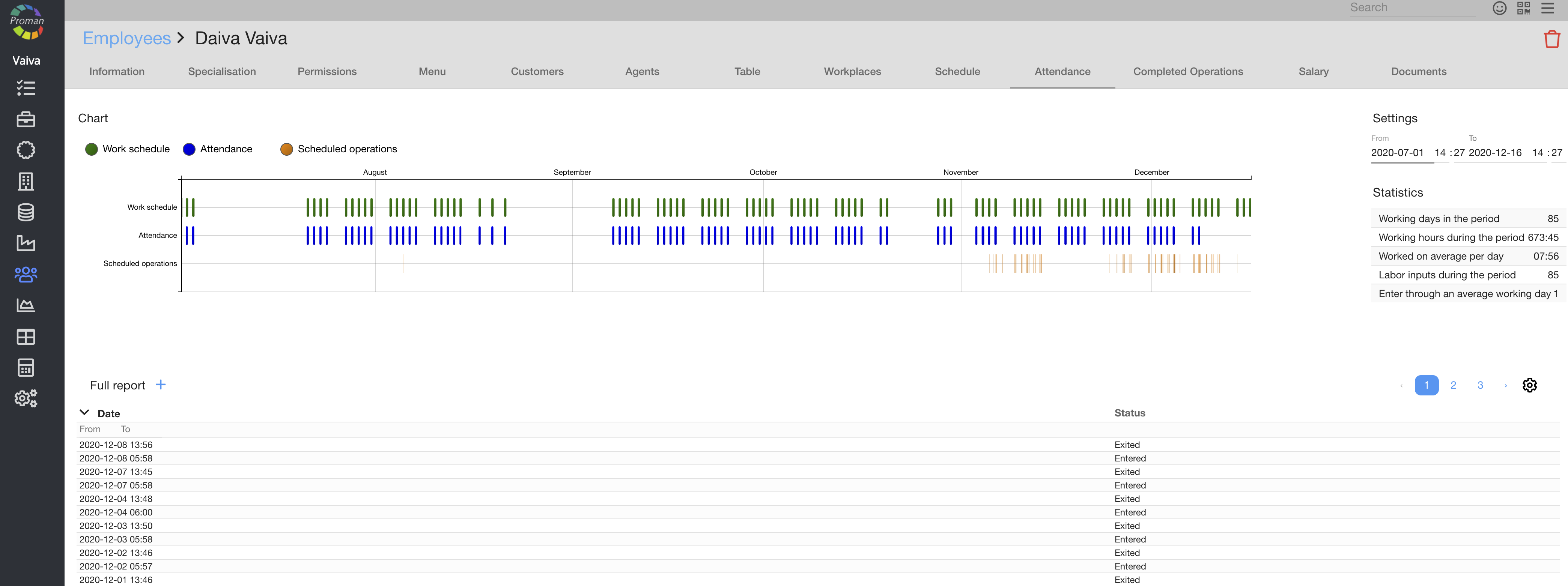
Здесь вы могли увидеть посещаемость сотрудника
| Завершенные операции |
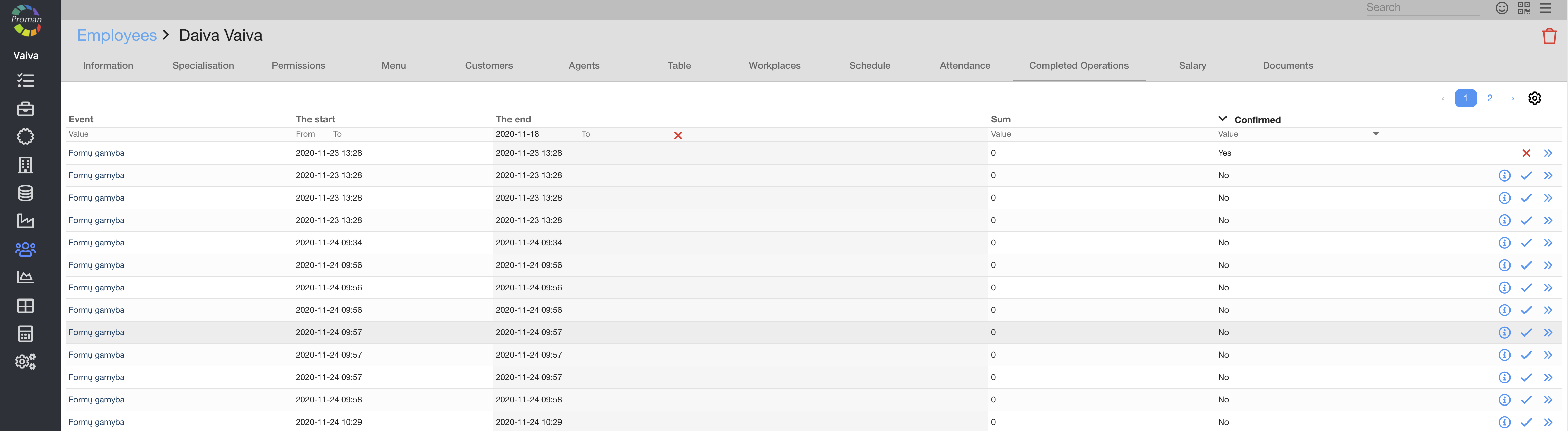
Здесь можно было увидеть выполненные операции, просмотреть их параметры (  ), подтвердить качество выполненных операций (
), подтвердить качество выполненных операций (  ), перейти к завершенной операции (
), перейти к завершенной операции (  ).
).
ToBeTranslate
Вы также можете проделать это с несколькими Операциями:
1. Нажмите
nnn
Теперь вы могли видеть диалоговую таблицу настроек таблицы
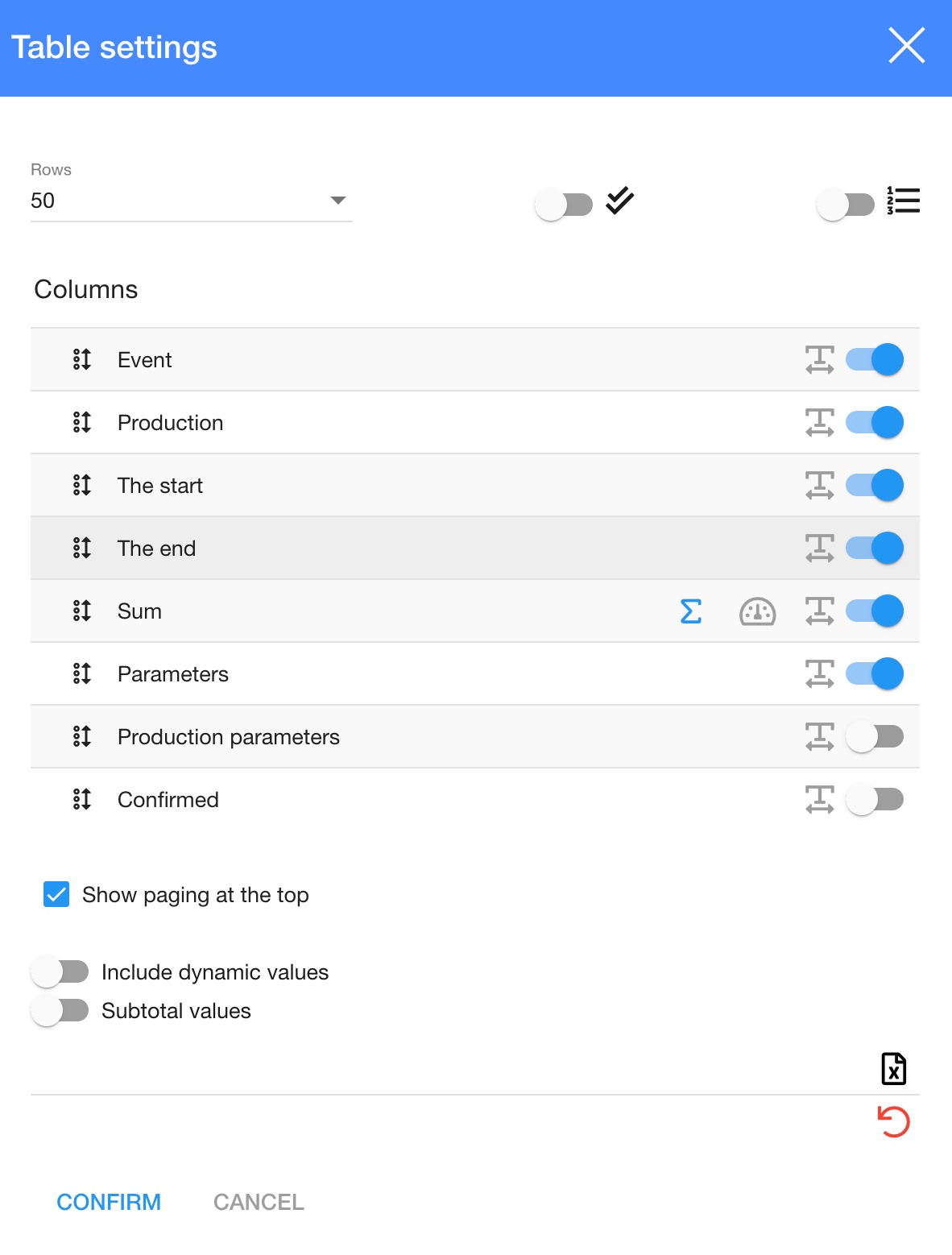
2. Нажмите 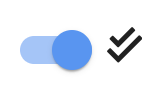
Теперь вы могли видеть флажок рядом с Завершенными операциями.
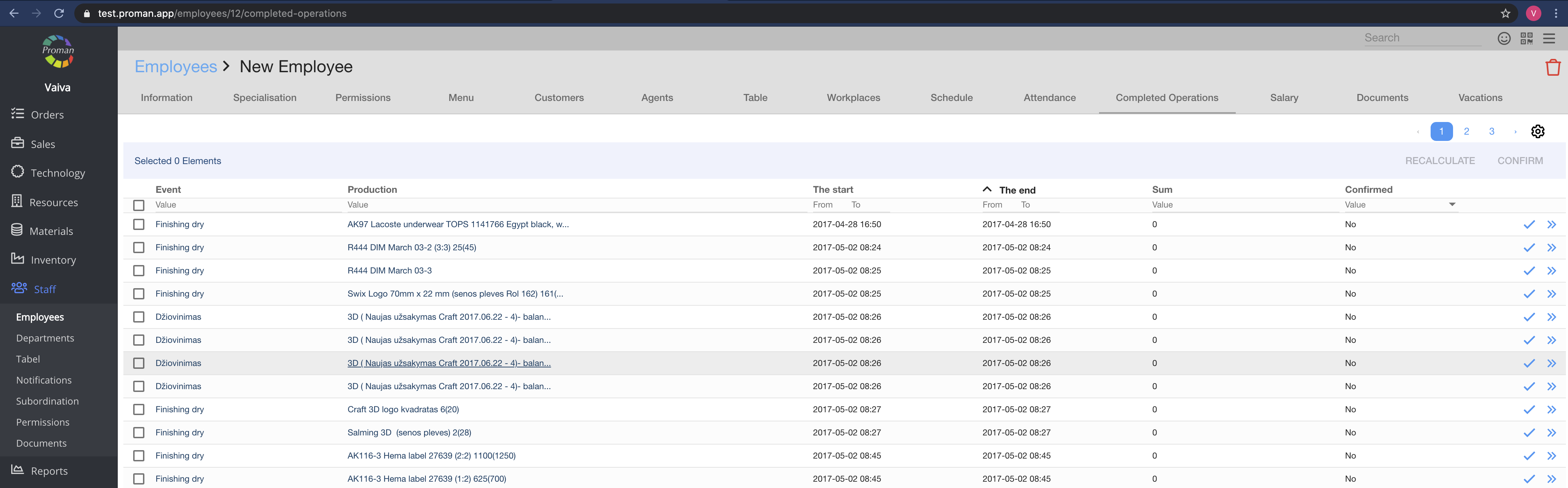
3. Отметьте " Завершенные операции, которые вам нужны" (  )
)
Теперь вы могли видеть активированную кнопку УДАЛИТЬ.
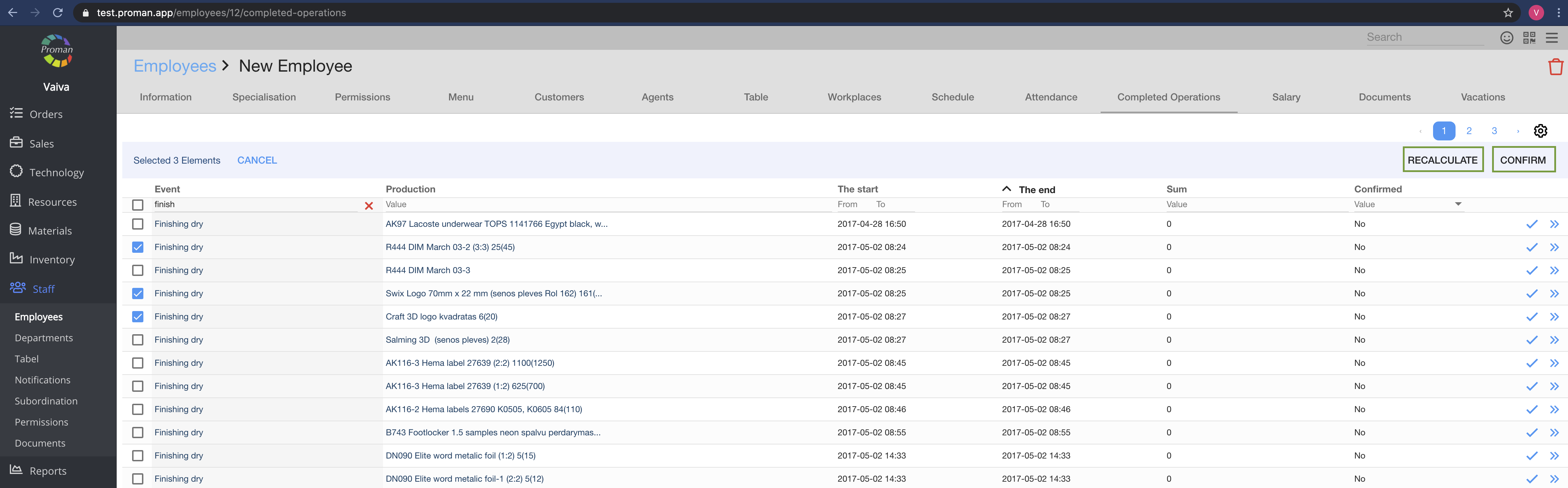
4. Нажмите 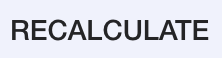 или
или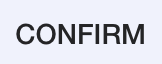
Теперь вы можете видеть, что суммы выполненных операций были пересчитаны или подтверждены.
| Оплата труда |
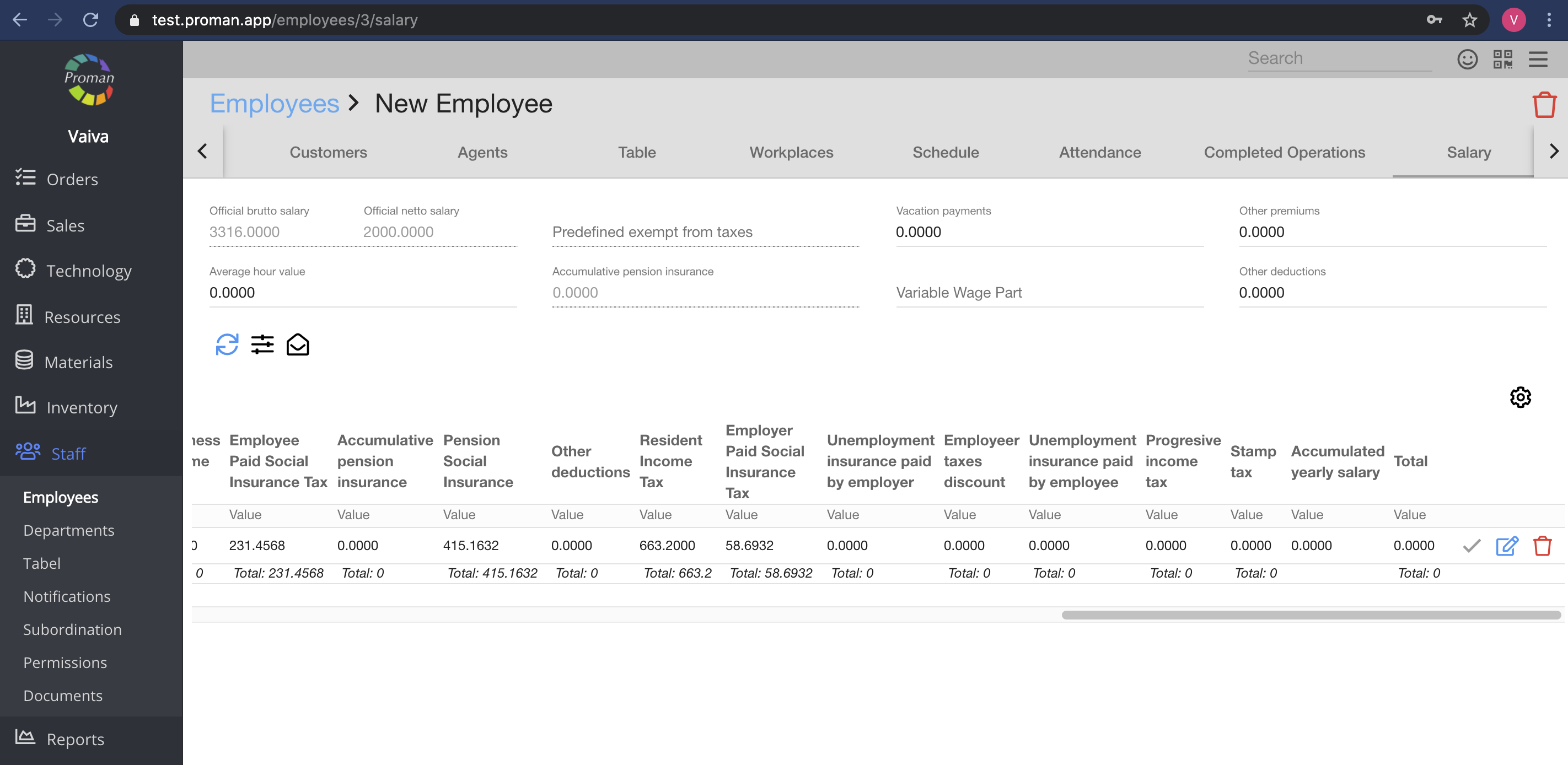
ToBeTranslate
Здесь вы можете видеть и управлять зарплатой сотрудников и налогами. Мы объясним, как вам это удалось.
| Кнопка | На что это указывает? |
| Кнопки над сгенерированной зарплатой | |
 | Вы могли бы получать зарплату |
 | Вы можете изменить параметры оплаты труда |
 | Вы можете отправить шаблон сотруднику |
| Кнопки в сгенерированной зарплате | |
 | Вы можете подтвердить зарплату и налоги сотрудника |
 | Вы можете редактировать зарплату и налоги сотрудника |
 | Вы можете удалить зарплату и налоги сотрудника |
Примечание:
1. Если у сотрудника нет контракта, вы не могли бы увидеть эту информацию.
2. Вы накроете стол для всех сотрудников (  )
)
| Как настроить ПРОМАН на подсчет зарплаты? |
- Прежде всего, вы должны создать контракт с сотрудником (для получения дополнительной информации о том, как это сделать, посетите здесь ).
- Во-вторых, вы должны создать график работы (для получения дополнительной информации о том, как это сделать, посетите здесь ) и выберите его в поле «Сотрудник» (для получения дополнительной информации о том, как это сделать, посетите здесь и здесь )
- В-третьих, вы должны ввести параметры заработной платы (для получения дополнительной информации о том, как это сделать, посетите здесь )
- Наконец, вы должны сгенерировать зарплату (для получения дополнительной информации, как это сделать, посетите здесь )
| Документы |
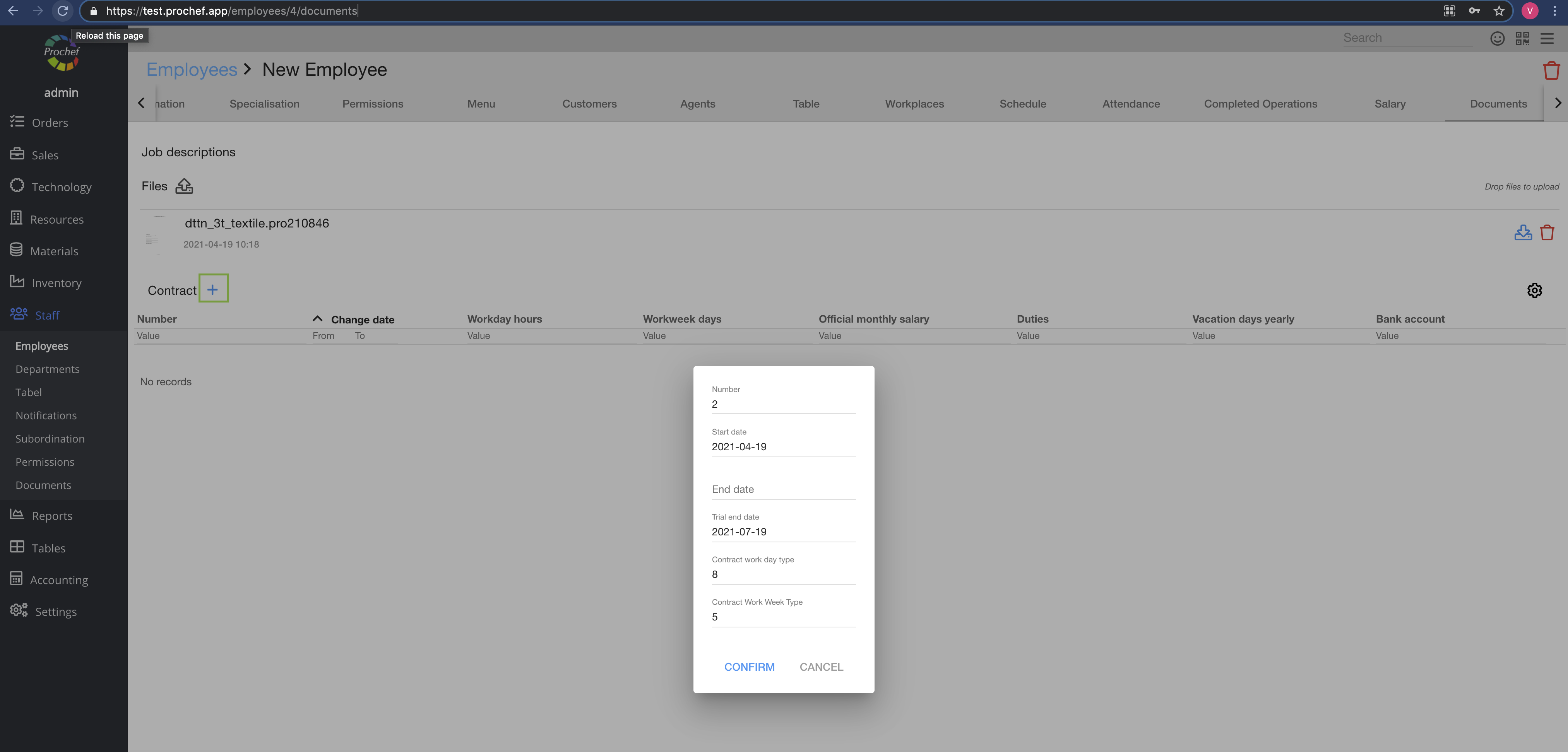
Здесь вы можете просматривать, загружать и удалять (  ) документы сотрудника, а также создавать (
) документы сотрудника, а также создавать (  ), редактировать (
), редактировать (  ) и удалять (
) и удалять (  ) контракт сотрудника.
) контракт сотрудника.
 Как создать контракт с сотрудником? Как создать контракт с сотрудником? |
1. Нажмите  ;
;
2. Теперь вы можете увидеть диалоговую таблицу - заполните ее и нажмите 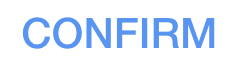 (данные сохранены в PROMAN);
(данные сохранены в PROMAN);
3. Нажмите 
Теперь вы могли увидеть другую диалоговую таблицу
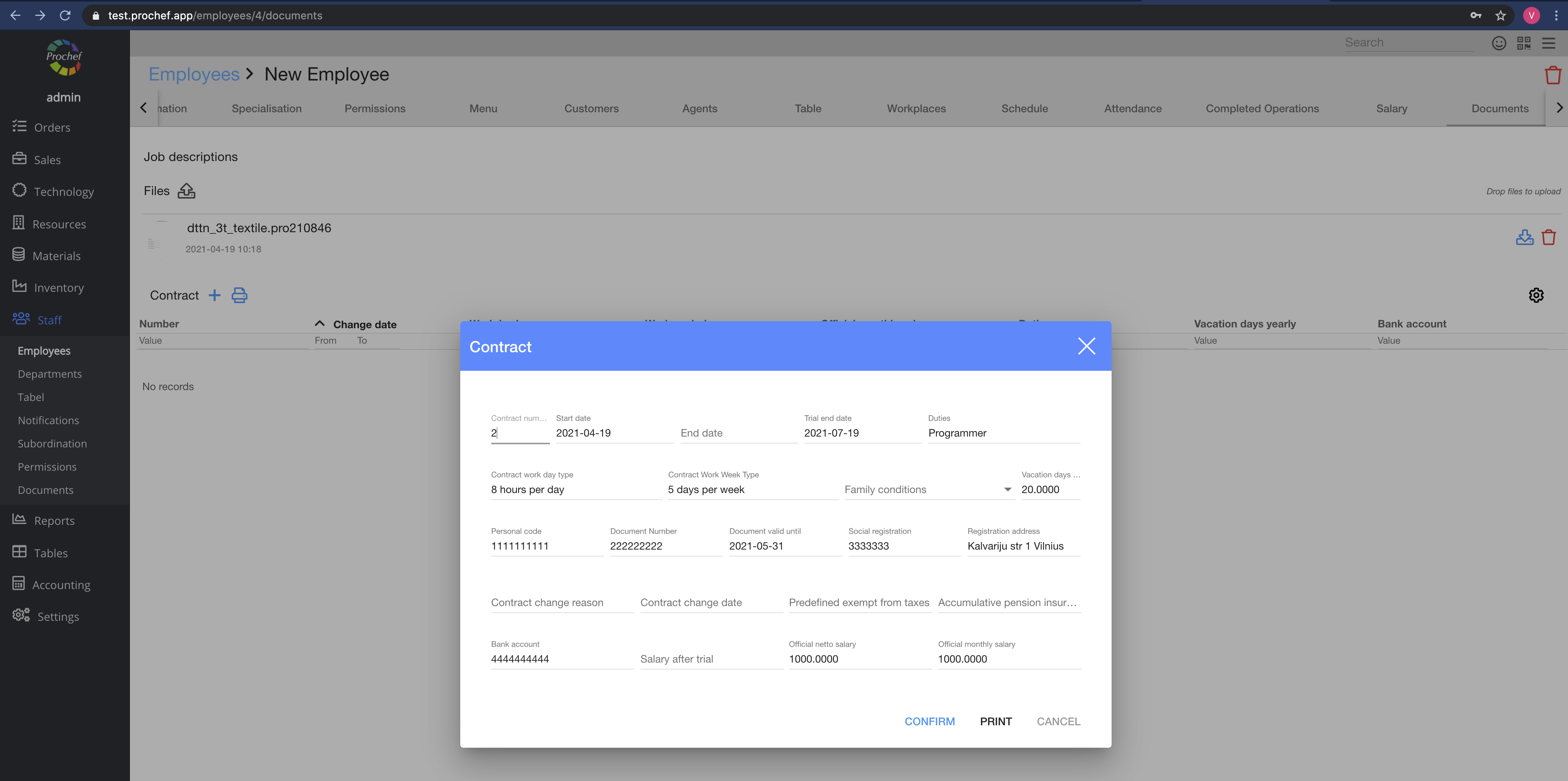
4. Заполните его и нажмите 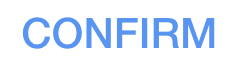 (что выбрать (не вводить), см. Ниже):
(что выбрать (не вводить), см. Ниже):
| Кнопка | На что это указывает? |
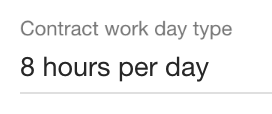 | yourdomain.app/accounting/props, нажмите Типы рабочих дней (в серой таблице)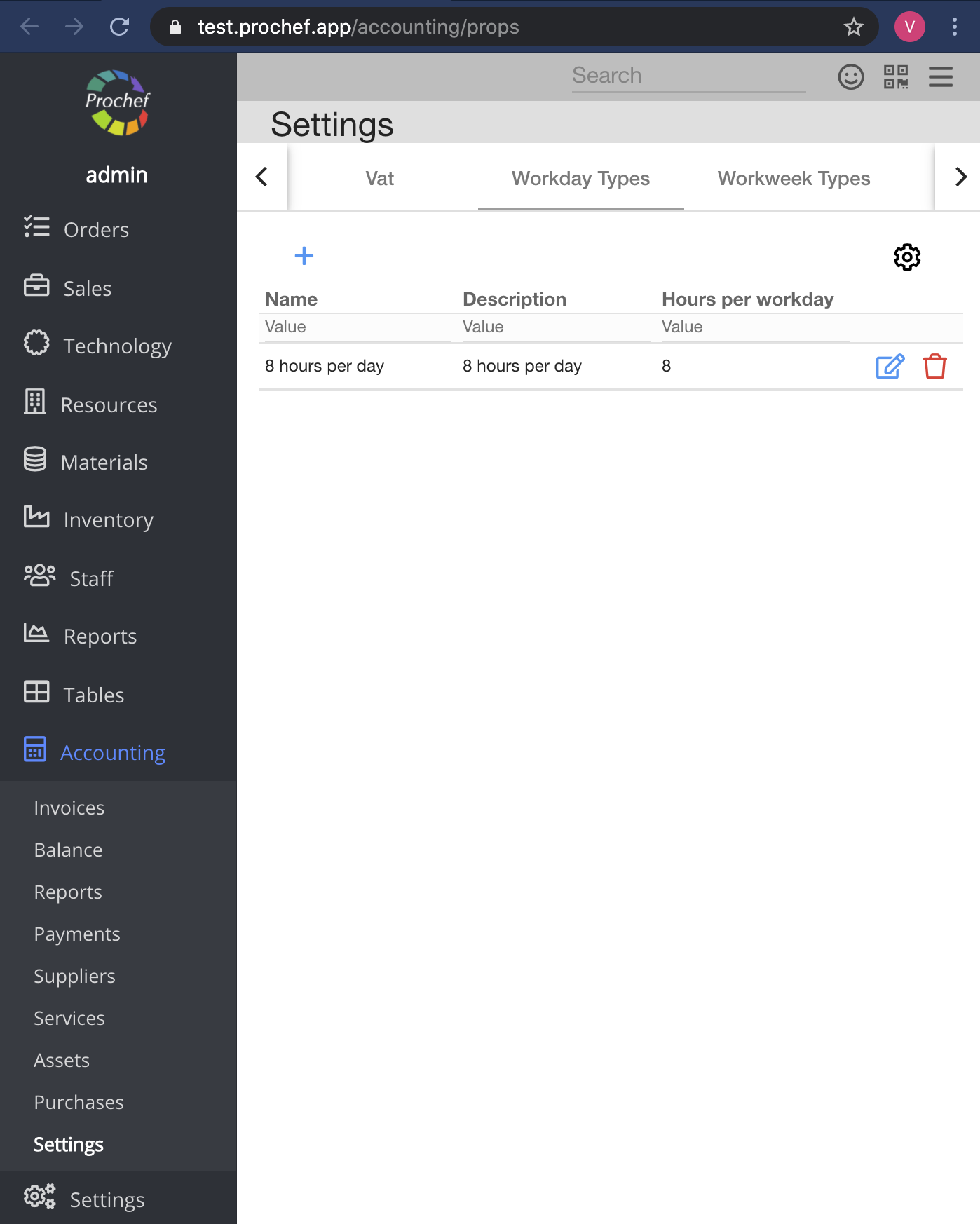 |
 | yourdomain.app/accounting/props, нажмите Workweek Types (в серой таблице)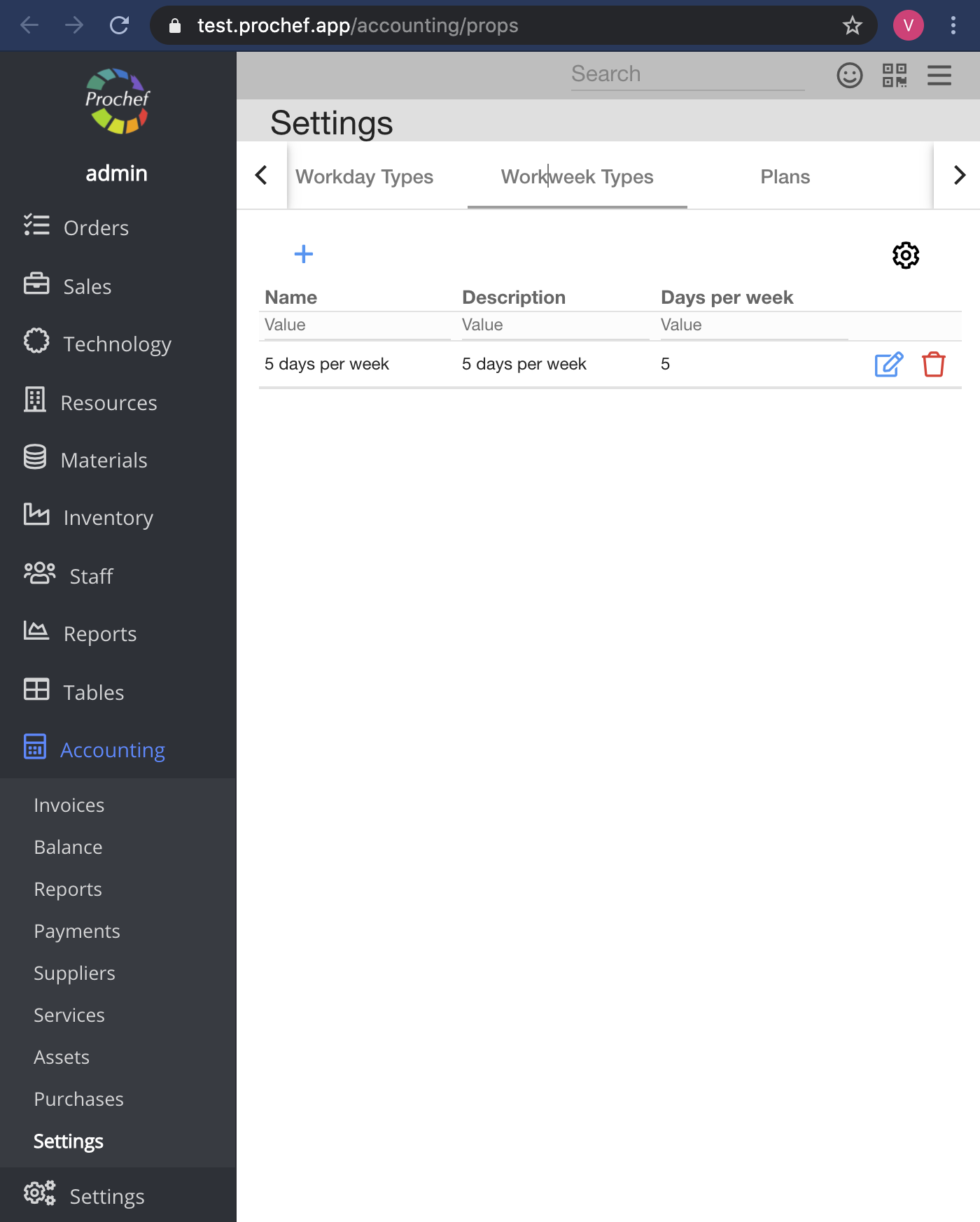 |